Kā atslēgt grupas īsziņas Android 11

Atslēdziet grupas īsziņas Android 11, lai kontrolētu paziņojumus ziņu lietotnē, WhatsApp un Telegram.
Paziņojumi var būt noderīga lieta; tie var palīdzēt jums uzzināt, kā notiek lietas un vai jums ir kādi jauni ziņojumi. Tomēr, ja saņemat pārāk daudz paziņojumu, tie var kļūt kaitinoši, un jūs varat būtībā tos ignorēt. Ja esat nonācis tiktāl, ka vienkārši ignorējat vai aizverat paziņojumus, nepievēršot tiem īpašu uzmanību, vislabākais, ko varat darīt, ir mēģināt samazināt saņemto paziņojumu skaitu. Tas var būt īpaši svarīgi darbā, jo paziņojumi var novērst jūsu uzmanību no darba pabeigšanas.
Viens no vienkāršākajiem veidiem, kā iegūt daudz Slack paziņojumu, ir piedalīties vairākās dažādās sarunās. Kad esat sācis sarunas pavedienu vai piedalījies tajā, Slack automātiski seko pavedienam jūsu vietā. Tas var būt noderīgi, ja atrodaties tikai nelielā skaitā pavedienu, bet mazāk, ja esat daļa no daudziem aizņemtiem pavedieniem un saņemat surogātpastu ar paziņojumiem.
Ideālā gadījumā šajā gadījumā jums vajadzētu pārtraukt sekošanu ziņojumu pavedieniem, kas nav īpaši svarīgi vai steidzami. Lai to izdarītu, virziet kursoru virs ziņojuma pavedienā, kuru vēlaties izslēgt, pēc tam noklikšķiniet uz trīskāršā punkta ikonas labajā malā un uznirstošajā izvēlnē atlasiet “Nesekot ziņojumam”.
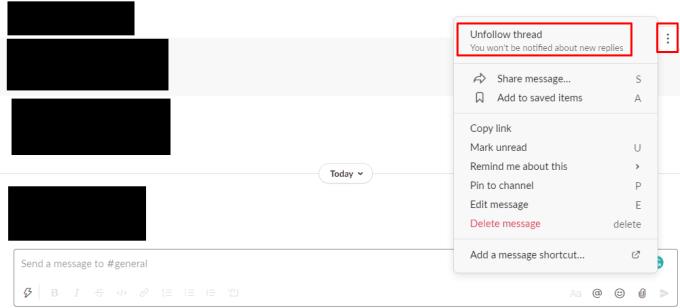
Varat pārtraukt sekošanu atsevišķiem ziņojumu pavedieniem, noklikšķinot uz trīskāršā punkta ikonas atbilstoši ziņojumam, pēc tam noklikšķinot uz “Nesekot ziņojumam”.
Ja pārāk bieži saskaraties ar šo problēmu un vienkārši vēlaties pilnībā atspējot paziņojumus par sekotajiem pavedieniem, varat to izdarīt, izmantojot savas preferences. Lai atvērtu preferences, augšējā labajā stūrī atveriet savu profila attēlu un pēc tam noklikšķiniet uz "Preferences".
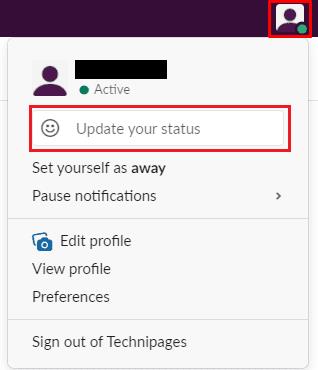
Noklikšķiniet uz sava profila attēla augšējā labajā stūrī un pēc tam noklikšķiniet uz "Preferences".
Atrodoties preferenču uznirstošajā logā, noņemiet atzīmi no izvēles rūtiņas “Paziņot man par atbildēm uz pavedieniem, kuriem sekoju”, kas atrodas noklusējuma cilnes “Paziņojumi” augšdaļā.
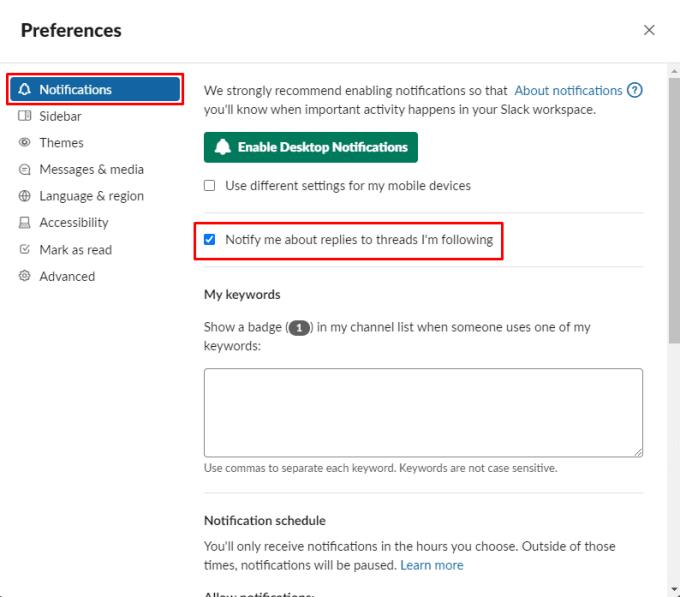
Noņemiet atzīmi no izvēles rūtiņas “Paziņot man par atbildēm uz pavedieniem, kuriem sekoju”.
Es ceru, ka šis raksts palīdzēs jums atrisināt surogātpasta paziņojumus un labāk koncentrēties uz savu darbu.
Atslēdziet grupas īsziņas Android 11, lai kontrolētu paziņojumus ziņu lietotnē, WhatsApp un Telegram.
Atverot sākumlapa jebkurā pārlūkā, vēlaties redzēt savas iecienītās lietas. Kad sākat lietot citu pārlūku, vēlaties to iestatīt pēc savas gaumes. Iestatiet pielāgotu sākumlapu Firefox Android ar šiem detalizētajiem soļiem un uzziniet, cik ātri un viegli tas var tikt izdarīts.
Tālruņu pasaulē, kur tehnoloģijas nepārtraukti attīstās, Samsung Galaxy Z Fold 5 izceļas ar savu unikālo salokāmo dizainu. Taču, cik futuristisks tas būtu, tas joprojām balstās uz pamata funkcijām, ko mēs visi ikdienā izmantojam, piemēram, ierīces ieslēgšanu un izslēgšanu.
Mēs esam pavadījuši nedaudz laika ar Galaxy Tab S9 Ultra, un tas ir ideāls planšetdators, ko apvienot ar jūsu Windows PC vai Galaxy S23.
Izmantojiet jautrus filtrus jūsu Zoom sanāksmēs. Pievienojiet halo vai izskatieties pēc vienradža Zoom sanāksmē ar šiem smieklīgajiem filtriem.
Vēlaties izveidot drošu OTT pieredzi bērniem mājās? Izlasiet šo ceļvedi, lai uzzinātu par Amazon Prime Video profiliem bērniem.
Lai izveidotu atkārtotus pasākumus Facebook, dodieties uz savu lapu un noklikšķiniet uz Pasākumiem. Pēc tam pievienojiet jaunu pasākumu un noklikšķiniet uz Atkārtota pasākuma pogas.
Kā konfigurēt reklāmu bloķētāja iestatījumus Brave pārlūkā Android, sekojot šiem soļiem, kurus var izpildīt mazāk nekā minūtē. Aizsargājiet sevi no uzmācīgām reklāmām, izmantojot šos reklāmu bloķētāja iestatījumus Brave pārlūkā Android.
Jūs varat atrast vairākus paplašinājumus Gmail, lai padarītu savu e-pasta pārvaldību produktīvāku. Šeit ir labākie Gmail Chrome paplašinājumi.
Ja neesi pārliecināts, kas ir ietekme, sasniegšana un iesaistīšanās Facebook, turpini lasīt, lai uzzinātu. Apskati šo vieglo skaidrojumu.







